win7普通用户怎么获得管理员权限 win7普通用户获得管理员权限的方法
更新时间:2023-07-10 18:34:20作者:jzjob
在Windows 7中,普通用户默认没有管理员权限,这意味着你可能无法执行需要管理员权限的某些操作。然而,有时候你可能需要临时获得管理员权限来完成某些任务。接下来,小编将带大家了解一下普通用户获得管理员权限的具体方法,让大家顺利执行需要管理员权限的操作。
具体方法:
1.用管理员帐户登录WIN7系统,打开左下角的开始菜单。点击“控制面板”。
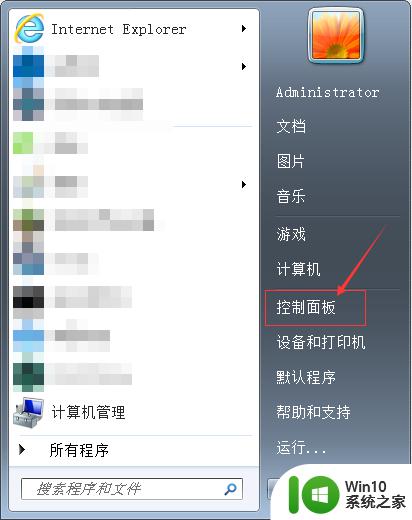
2.在“控制面板”中,找到并点击“用户帐户”。
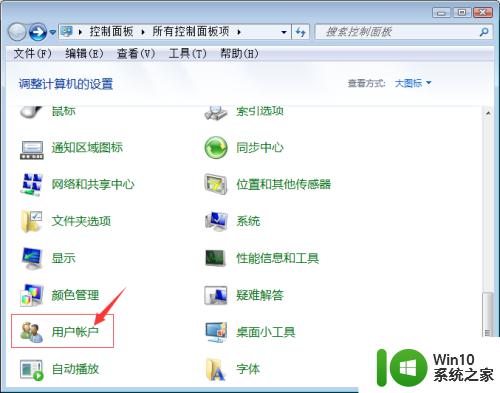
3.在“用户帐户”中,点击“管理其它帐户”。
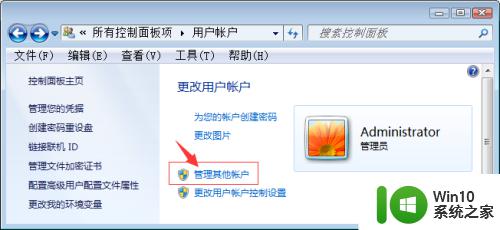
4.在帐户列表中选择需要赋予权限的帐号,在此以标准用户newUser为例。
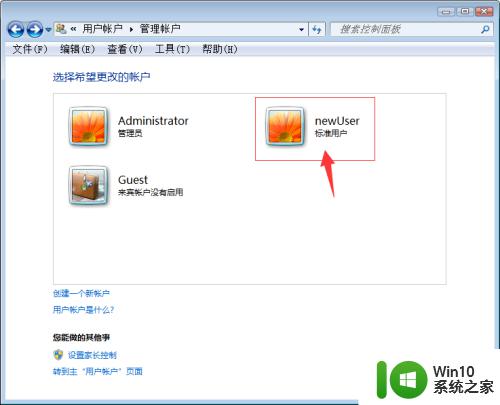
5.在“更改帐户”窗口中,点击左边的“更改帐户类型”链接。
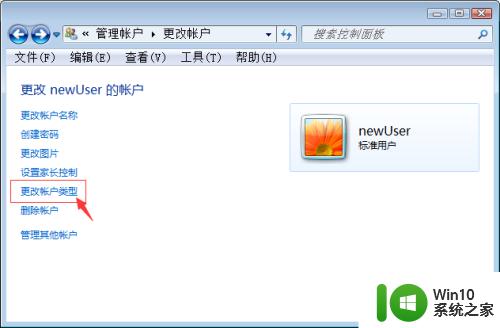
6.在“选择新的帐户类型”窗口中,点击选中下方的“管理员”类型。然后再点击“更改帐户类型”按钮。
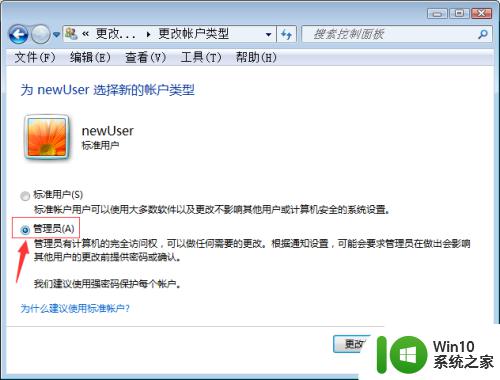
7.返回帐户列表窗口,看到此时“newUser”帐户已经是管理员级别了。至此授权完成。
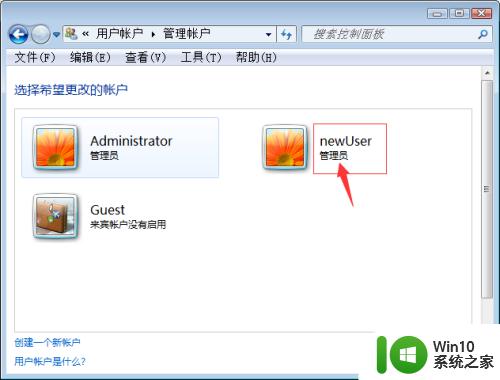
以上就是win7普通用户怎么获得管理员权限的全部内容,还有不清楚的用户就可以参考一下小编的步骤进行操作,希望能够对大家有所帮助。
win7普通用户怎么获得管理员权限 win7普通用户获得管理员权限的方法相关教程
- win7获得管理员权限方法 win7如何获得administrator权限
- win7获取管理员权限的方法 win7如何获取管理员权限
- win7电脑如何获得管理员权限 如何在Win7系统中获取管理员权限
- win7系统下如何获取超级管理员权限 Win7系统如何提升用户权限为超级管理员权限
- win7获得电脑管理员权限的步骤 电脑怎样取得管理员权限w7
- win7如何获得电脑管理员权限 如何在Win7系统中获取管理员权限
- win7cmd获取管理员权限的具体方法 win7如何通过cmd获取管理员权限
- win7获取获取管理员administrator权限的步骤 win7怎样获取administrator权限
- 如何解决win7卸载软件需要管理员权限的问题 win7软件卸载无法获得管理员权限
- 电脑win7删除需要administrators权限怎么获得 如何获取电脑win7管理员权限删除文件
- win7用管理员权限打开cmd方法 win7 cmd管理员权限运行方法
- win7电脑查看当前账户是否具有管理员权限的步骤 Win7电脑如何查看账户权限是否为管理员权限
- window7电脑开机stop:c000021a{fata systemerror}蓝屏修复方法 Windows7电脑开机蓝屏stop c000021a错误修复方法
- win7访问共享文件夹记不住凭据如何解决 Windows 7 记住网络共享文件夹凭据设置方法
- win7重启提示Press Ctrl+Alt+Del to restart怎么办 Win7重启提示按下Ctrl Alt Del无法进入系统怎么办
- 笔记本win7无线适配器或访问点有问题解决方法 笔记本win7无线适配器无法连接网络解决方法
win7系统教程推荐
- 1 win7访问共享文件夹记不住凭据如何解决 Windows 7 记住网络共享文件夹凭据设置方法
- 2 笔记本win7无线适配器或访问点有问题解决方法 笔记本win7无线适配器无法连接网络解决方法
- 3 win7系统怎么取消开机密码?win7开机密码怎么取消 win7系统如何取消开机密码
- 4 win7 32位系统快速清理开始菜单中的程序使用记录的方法 如何清理win7 32位系统开始菜单中的程序使用记录
- 5 win7自动修复无法修复你的电脑的具体处理方法 win7自动修复无法修复的原因和解决方法
- 6 电脑显示屏不亮但是主机已开机win7如何修复 电脑显示屏黑屏但主机已开机怎么办win7
- 7 win7系统新建卷提示无法在此分配空间中创建新建卷如何修复 win7系统新建卷无法分配空间如何解决
- 8 一个意外的错误使你无法复制该文件win7的解决方案 win7文件复制失败怎么办
- 9 win7系统连接蓝牙耳机没声音怎么修复 win7系统连接蓝牙耳机无声音问题解决方法
- 10 win7系统键盘wasd和方向键调换了怎么办 win7系统键盘wasd和方向键调换后无法恢复
win7系统推荐
- 1 风林火山ghost win7 64位标准精简版v2023.12
- 2 电脑公司ghost win7 64位纯净免激活版v2023.12
- 3 电脑公司ghost win7 sp1 32位中文旗舰版下载v2023.12
- 4 电脑公司ghost windows7 sp1 64位官方专业版下载v2023.12
- 5 电脑公司win7免激活旗舰版64位v2023.12
- 6 系统之家ghost win7 32位稳定精简版v2023.12
- 7 技术员联盟ghost win7 sp1 64位纯净专业版v2023.12
- 8 绿茶ghost win7 64位快速完整版v2023.12
- 9 番茄花园ghost win7 sp1 32位旗舰装机版v2023.12
- 10 萝卜家园ghost win7 64位精简最终版v2023.12